BlueStacks – Aplicativo permite rodar jogos de Android no PC ou Mac
Se você não sabia, é possível rodar qualquer jogo da Play Store em seu computador, seja ele Windows ou MacOS. Tudo que você precisa é utilizar um dos muitos emuladores de Android disponíveis por aí, boa parte gratuitamente.
E são muitos os motivos pelos quais seria vantajoso rodar os jogos de smartphone no PC. Além de poder utilizar o mouse e o teclado para controlar o game, é possível utilizar o hardware mais potente dos computadores, se o seu celular não aguentar, para obter uma performance melhorada.

Se você quer saber como utilizar essa ferramenta para jogar os jogos do celular no PC, confira o tutorial a seguir.
Por que jogar os jogos no PC?
Primeiro vale ressaltar que essa é uma opção bem simples e bem tranquila de configurar. Os emuladores de Android facilitam bastante a vida e oferecem até soluções para tradução de comandos entre o controle touch do celular e os botões do mouse e do teclado. Então por que não, não é mesmo?
Via de regra, é bem capaz que o PC rode o jogo melhor do que o seu celular, se a performance no mobile não está satisfatória. É comum que computadores tenham mais memória RAM que a grande maioria dos modelos de celular intermediários.
Isso porque o hardware de máquinas maiores geralmente é mais barato e menos complicado de fazer. O que quer dizer que, se você tem um computador em casa, pode facilmente jogar os jogos de celular em uma qualidade melhor.
O emulador de Android que será mostrado aqui é o BlueStacks, um programa seguro e gratuito criado justamente com o propósito de permitir aos jogadores mobile uma experiência facilitada no PC.
Com ele será possível criar um dispositivo Android virtual onde você poderá entrar com a sua conta Google e acessar a biblioteca de jogos da Play Store. Além disso, o BlueStacks possui perfis de configuração já prontos para os jogos mais famosos como o Free Fire.
Como usar o BlueStacks para jogar no PC ou Mac
O aplicativo de emulador de Android é confiável e gratuito e promete trazer vantagens e melhorias para o seu jogo. Para saber como usar o BlueStacks confira o passo-a-passo a seguir:
- Acesse o navegador pelo computador que deseja utilizar para jogar. Em seguida entre no site do emular no link BlueStacks;
- Na página inicial do site, logo de cara, você encontrará um botão verde para “Baixar o BlueStacks”. Aperte o botão e aguarde enquanto o download é completado;
- Abra o arquivo baixado clicando na aba de downloads do seu navegador, ou na barrinha inferior que mostra os downloads ativos. Execute o arquivo e siga os passos para instalar pelos botões azuis;
- Siga algumas telas e escolha opções de instalação. Aguarde até que o aplicativo esteja completamente instalado e clique no botão de “Vamos Lá” para começar a usar;
- O emulador vai iniciar a simulação do dispositivo Android pela parte de configuração de conta, como se você tivesse acabado de comprar um celular novo. Sendo assim ele pedirá para realizar login com a sua conta da Google. Faça isso e siga os passos indicados;
- Depois que tudo estiver configurado apropriadamente você se verá em um tipo de área de trabalho, a tela inicial do dispositivo. Encontre o ícone da Play Store para acessar;
- No aplicativo, pesquise pelos jogos que deseja instalar e pronto, basta abrir o ícone do jogo quando quiser jogar, da mesma forma que fazemos no smartphone.
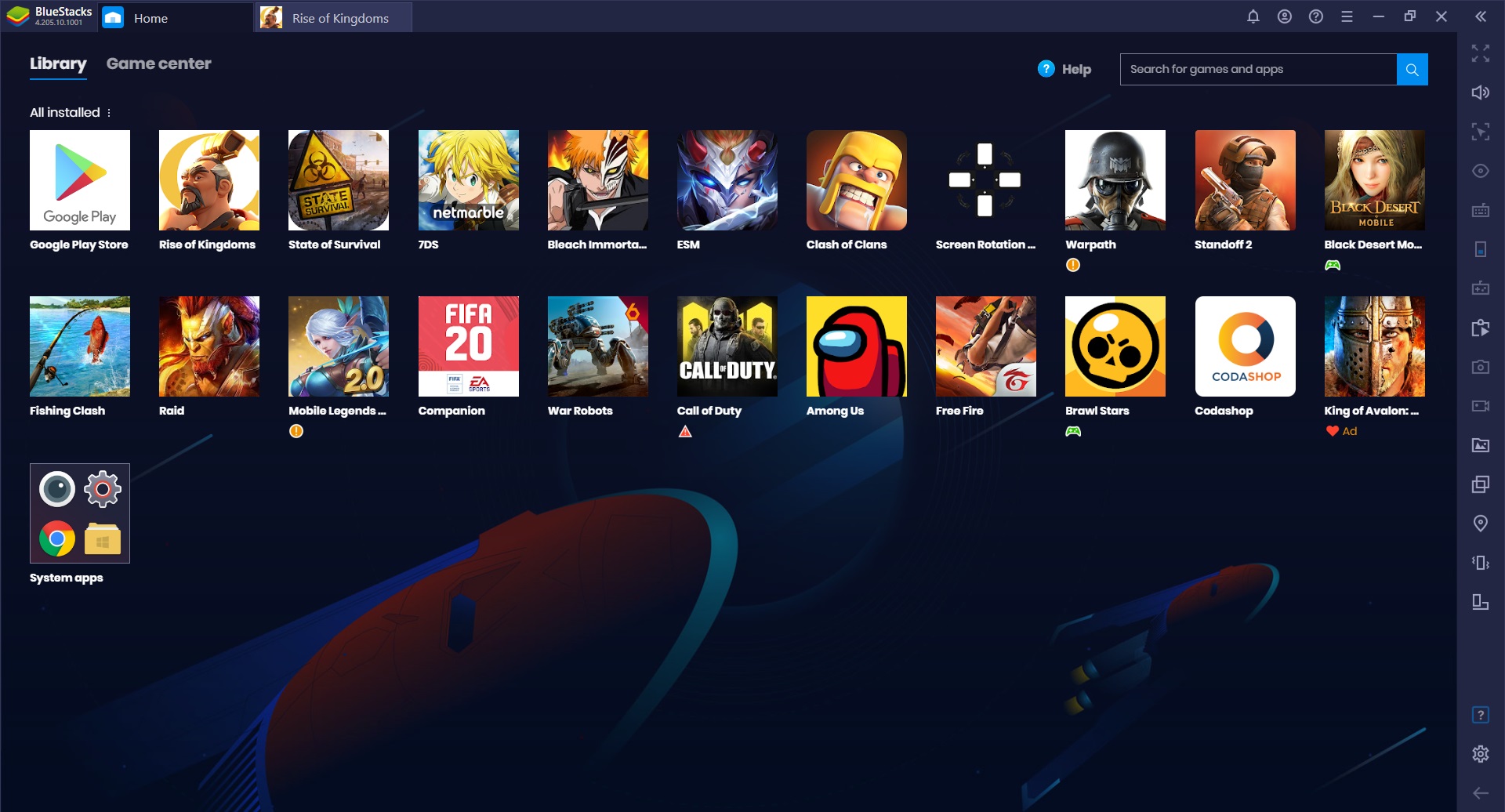
Ao abrir os jogos o BlueStack informa quais são os comandos de teclado e mouse que podem ser utilizados para controlar o game. Também é possível acessar as configurações do aplicativo para configurar os botões, se assim desejar.
Agora basta aproveitar os jogos e essa performance melhorada para fazer história. Ah, mais uma coisa, é possível entrar com a mesma conta Google que está ativa no seu celular, se você quiser. Isso permite que você continue o progresso de jogos já vinculados ao dispositivo.

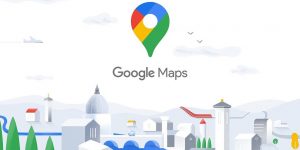





Deixe seu comentário